สุดยอดคู่มือในการทำให้ Firefox เร็วขึ้น
หากคุณใช้Firefoxมาเป็นเวลานาน คุณอาจสังเกตเห็นว่ามันช้าลงเมื่อเวลาผ่านไป อาจใช้เวลาสองสามวินาทีในการเริ่มต้นหรือโหลดหน้าเว็บนานขึ้นเล็กน้อย คุณอาจเริ่มสังเกตเห็นว่าต้องใช้เวลาสักครู่ในการสลับระหว่างแท็บหรือตัวเลือกเมนูไม่(menu option doesn)ปรากฏขึ้นทันที
หากการติดตั้งFirefox ของคุณ ทำงานช้าหรือค้างมากกว่าที่คุณต้องการ มีหลายวิธีในการเร่งความเร็วขึ้นเล็กน้อย ในบทความนี้ ฉันจะพูดถึงเคล็ดลับและกลเม็ดต่างๆ ที่ฉันได้เรียนรู้มาตลอดหลายปีที่ผ่านมาเพื่อให้Firefox ทำงานได้อย่างรวดเร็วและมี(Firefox fast and efficient)ประสิทธิภาพ ขึ้นอยู่กับระบบปฏิบัติการและการกำหนดค่าระบบ(operating system and system configuration) ของคุณ การ ปรับแต่งบางอย่างอาจให้การเพิ่มประสิทธิภาพมากกว่าวิธีอื่นๆ
โปรดทราบว่าการปรับแต่งบางอย่างจำเป็นต้องเปลี่ยนการตั้งค่าเบราว์เซอร์ในabout :config (about:config)หากคุณไม่รู้ว่าฉันกำลังพูดถึงอะไร โปรดอ่านโพสต์ก่อนหน้าของฉันเกี่ยวกับการสำรองข้อมูลและแก้ไขการกำหนดค่า about : config(config configuration)ในFirefox
เปิดใช้งาน HTTP Cache

มี ตัวเลือก แคช HTTP(HTTP cache) ใหม่ ที่สามารถเปิดใช้งานได้ในFirefoxซึ่งจะช่วยลดความบกพร่องของ UI และการขัดข้องของเบราว์เซอร์อื่นๆ เปิด about: config และค้นหา(config and search)รายการต่อไปนี้:
browser.cache.use_new_backend
ดับเบิลคลิกและเปลี่ยนค่าจาก0เป็น1 จากนั้นคุณสามารถปิดแท็บ about: config(config tab)และเรียกดูต่อได้ ไม่จำเป็นต้องรีสตาร์ทเบราว์เซอร์หรือคอมพิวเตอร์(browser or computer)ฯลฯ แคชใหม่จะถูกเปิดใช้งาน และคุณควรได้รับความเร็วที่เพิ่มขึ้น และ (speed boost)ประสบการณ์การท่องเว็บ(browsing experience)ที่ราบรื่นยิ่งขึ้น
รีเฟรช Firefox
Firefoxมีคุณสมบัติที่ยอดเยี่ยมมากซึ่งโดยทั่วไปจะทำการปรับแต่งอัตโนมัติในการติดตั้ง Firefox(Firefox installation)ของ คุณ อย่างไรก็ตาม คุณต้องการทำสิ่งนี้หลังจากที่คุณเข้าใจอย่างถ่องแท้แล้วว่ามันคืออะไร ประการแรก มันจะเก็บประวัติการท่องเว็บ บุ๊กมาร์ก รหัสผ่าน คุกกี้ ข้อมูลป้อนอัตโนมัติของเว็บไซต์ และพจนานุกรมส่วนตัว
มันจะลบส่วนขยายและธีม การอนุญาตเว็บไซต์ เพิ่มเครื่องมือค้นหาประวัติการดาวน์โหลด(download history)การตั้งค่าความปลอดภัย การตั้งค่าปลั๊กอิน การปรับแต่งแถบเครื่องมือ สไตล์ผู้ใช้ และคุณลักษณะทางสังคม หากต้องการเข้าถึง คุณต้องพิมพ์about:supportในแถบที่อยู่
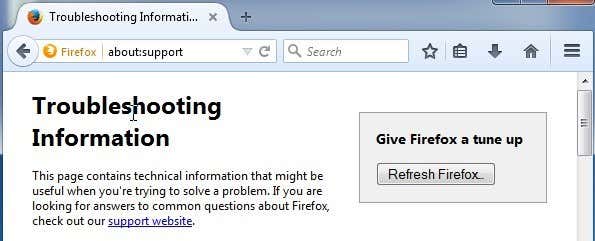
คลิกที่ปุ่มรีเฟรช Firefox(Refresh Firefox)ที่ด้านบนขวาเพื่อเริ่มต้น ฉันใช้คุณสมบัตินี้หลายครั้งและใช้งานได้ดี ใช้เวลาเล็กน้อยในการติดตั้งส่วนเสริมใหม่อีกครั้ง แต่ฉันพบว่ามันช่วยฉันกำจัดส่วนเสริมที่ฉันไม่เคยใช้ตั้งแต่แรก
เปิดใช้งานเซฟโหมด
Firefoxมีคุณลักษณะที่ดีที่เรียกว่าเซฟโหมด(Safe mode)ที่ปิดใช้งานส่วนขยายและธีมเพื่อตรวจสอบว่าส่วนขยายก่อให้เกิดปัญหาหรือไม่ เนื่องจากFirefoxเป็นเรื่องเกี่ยวกับส่วนขยาย คุณจะพบกับโค้ดที่เขียนไม่ดีซึ่งอาจทำให้เกิดความเศร้าโศกได้อย่างแน่นอน
หากคุณพบว่าการท่องเว็บในเซฟโหมดนั้นเร็วมากเมื่อเทียบกับการเบราส์ปกติ คุณแทบจะรับประกันได้เลยว่ามันเป็นส่วนขยายที่ทำให้ช้าลง คุณสามารถรีสตาร์ทFirefoxในเซฟโหมดได้โดยคลิกที่ไอคอนเมนู(menu icon)จากนั้นคลิกที่ไอคอนช่วยเหลือ(help icon)

ตอนนี้เลือกรีสตาร์ทด้วย Add-on Disabled(Restart with Add-ons Disabled)เพื่อเข้าสู่เซฟโหมด

เซฟโหมดจะปิดการเร่งด้วยฮาร์ดแวร์(hardware acceleration)และจะรีเซ็ตการปรับแต่งแถบเครื่องมือและปุ่ม (toolbar and button customizations)ทุกอย่างจะกลับสู่สภาวะปกติเมื่อคุณรีสตาร์ทFirefoxตามปกติ ดังนั้นอย่าคิดว่าการปรับแต่งใดๆ ที่คุณได้ทำไว้จะหายไป
นอกจากนี้ เมื่อคุณรีสตาร์ท ระบบจะขอให้คุณเริ่มในเซฟโหมด(Start in Safe Mode)หรือรีเฟรช Firefox(Refresh Firefox)ซึ่งเป็นเคล็ดลับอื่นที่ฉันได้กล่าวไปแล้วข้างต้น

ทางที่ดีควรปิดการใช้งานส่วนเสริมทั้งหมดแล้วเปิดใช้งานทีละส่วนเพื่อดูว่าส่วนเสริมใดทำให้Firefoxทำงานช้าลงค้างหรือหยุด(freeze or crash)ทำงาน คุณสามารถดูส่วนเสริมและปลั๊กอินทั้งหมดได้โดยคลิกที่เมนู Firefox และคลิก(Firefox menu and clicking)ที่ส่วนเสริม( Add-ons)

ยิ่งคุณปิดการใช้งานหรือลบส่วนเสริมและปลั๊กอินมากเท่าใดFirefoxก็จะยิ่งทำงานเร็วขึ้นเท่านั้น ปลั๊กอินบางตัวจะถูกตั้งค่าเป็น Ask to Activateซึ่งก็ใช้ได้ คุณต้องการตรวจสอบรายการทั้งหมดที่ตั้งค่าเป็นAlways Activate และดูว่า รายการใดบ้างที่สามารถเปลี่ยนเป็น Ask to Activate
ลดการใช้หน่วยความจำให้น้อยที่สุด
Firefoxมีเคล็ดลับประสิทธิภาพในตัวเหล่านี้อยู่สองสามข้อ และอีกวิธีหนึ่งคือลดการใช้หน่วยความจำ(memory usage) ให้เหลือน้อย ที่สุด ไปข้างหน้าและพิมพ์about:memoryลงในแถบที่อยู่(address bar)แล้วคุณจะได้รับข้อมูลการใช้หน่วยความจำโดยละเอียดเกี่ยวกับFirefox
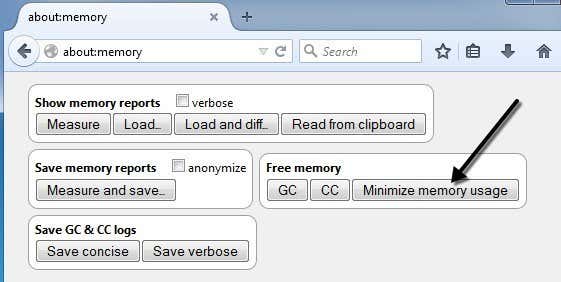
คุณจะเห็นปุ่มภายใต้Free Memoryที่เรียกว่าMinimize memory usage (Minimize memory usage)คลิก(Click)ที่มันและจะพยายามเพิ่มหน่วยความจำทันทีและทำให้Firefoxทำงานเร็วขึ้น นี่เป็นตัวเลือกที่ดีหากคุณเปิดแท็บจำนวนมากในFirefoxและคุณเพิ่งปิดแท็บจำนวนมากไปเมื่อเร็วๆ นี้ หน่วยความจำใด ๆ ที่แท็บเหล่านั้นเก็บไว้ก่อนหน้านี้และยังคงใช้โดยFirefoxจะว่าง
ล้างแคช
อีกวิธีง่ายๆ ในการทำให้Firefox เร็วขึ้น(Firefox faster)คือการล้างแคชเป็นระยะ ตามค่าเริ่มต้นFirefoxจะแคชเนื้อหาของเว็บไซต์ส่วนใหญ่ที่คุณเยี่ยมชม เพื่อให้โหลดเร็วขึ้นเมื่อคุณเยี่ยมชมอีกครั้ง ในระยะสั้น วิธีนี้ใช้ได้ผลดีและเพิ่มความเร็วในการท่องเว็บ อย่างไรก็ตาม เมื่อแคชมีขนาดใหญ่มาก ก็อาจทำให้สิ่งต่างๆ ช้าลงได้
หากคุณคลิกที่เมนู Firefox(Firefox menu)คลิกOptionsจากนั้นคลิกที่Advancedคุณจะเห็น แท็บ Networkที่ให้คุณล้างแคชได้
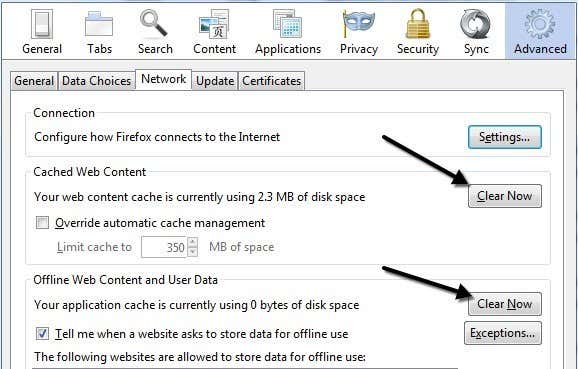
ฉันไม่แนะนำให้ล้างแคชบ่อยนัก เพราะจะทำให้การท่องเว็บช้าลง สิ่งที่ดีที่สุดที่ควรทำคือตรวจสอบทุกๆ สองสามเดือนหรือทำเครื่องหมายที่ช่องOverride automatic cache management(Override automatic cache management box)และตั้งค่าตามประเภทของฮาร์ดไดรฟ์ที่คุณมี เนื่องจากแคชนี้เข้าถึงได้ผ่านดิสก์ มันจึงค่อนข้างช้าถ้าคุณมีฮาร์ดไดรฟ์ที่ช้า
อย่างไรก็ตาม หากคุณมีไดรฟ์ SSD(SSD drive) ที่เร็วมาก การใช้แคชจะมีประโยชน์มากกว่า ดังนั้นให้มีขนาดเล็ก (<250 MB) หากคุณฮาร์ดไดรฟ์ทำงานช้าและปล่อยให้อยู่คนเดียวถ้าคุณมีฮาร์ดดิสก์ที่เร็วมาก
Firefox ไปป์ไลน์
หากคุณใช้Firefoxมาเป็นเวลานาน คุณอาจเคยเจอการแฮ็กนี้ในบล็อกต่างๆ มากมาย การวางท่อ(Pipelining)เป็นคุณสมบัติที่ช่วยให้Firefoxเปิดการเชื่อมต่อหลายรายการไปยังเซิร์ฟเวอร์โดยพื้นฐานแล้วการโหลดหน้าตามหลักวิชาเร็วขึ้น ฉันได้ผลลัพธ์ที่หลากหลายกับการตั้งค่านี้ ดังนั้นจึงควรทดสอบด้วยตัวเองก่อนเพื่อดูว่าควรเปิดใช้งานต่อไปหรือไม่
มีมุมมองที่แตกต่างกันเกี่ยวกับค่าที่ควรตั้งค่าสำหรับจำนวนการเชื่อมต่อสูงสุด แต่ความเห็นพ้องจากแฟน ๆ ของ Firefox ส่วนใหญ่ คือ 8 เพื่อเปิดใช้งานการวางท่อ ไปที่ about: config และพิมพ์(config and type)network.http.pipeใน ตัวกรอง กล่อง(filter box)และคุณจะเห็นการตั้งค่าต่างๆ

ค่าที่คุณต้องเปลี่ยนจะแสดงอยู่ในภาพด้านบน ฉันได้ระบุไว้ด้านล่างด้วยหากไม่ชัดเจน
network.http.pipelining – true
network.http.pipelining.aggressive – true
network.http.pipelining.maxrequests – 8
network.http.pipelining.ssl – true
การตั้งค่าอื่นๆ
มีการตั้งค่าที่ไม่ชัดเจนอีกสองสามอย่างที่อาจเพิ่มความเร็วการท่องเว็บ Firefox(Firefox browsing) ของคุณ แต่ไม่รับประกันผลลัพธ์ ทางที่ดีควรทดสอบสิ่งเหล่านี้และดูว่ามีความแตกต่างที่เห็นได้ชัดเจนหรือไม่
network.dns.disableIPv6 – true
browser.tabs.animate – false
browser.display.show_image_placeholders – false
หวังว่า(Hopefully)การติดตั้งFirefox ของคุณ จะทำงานเร็วขึ้นเล็กน้อย ฉันไม่แนะนำให้ใช้ส่วนเสริมเช่นFasterFoxเพราะพวกเขาเปลี่ยนการตั้งค่าที่เราได้พูดถึงข้างต้นเท่านั้นและเพิ่มส่วนเสริมเพิ่มเติมเพื่อเพิ่มความเร็วFirefoxมันไม่สมเหตุสมผลเลย หากคุณมีเคล็ดลับในการเร่งความเร็วFirefoxให้แจ้งให้เราทราบในความคิดเห็น สนุก!
Related posts
สุดยอดคู่มือการสำรองและกู้คืน Windows Registry
Firefox Monitor Review: มันคืออะไรและวิธีการปกป้องรายละเอียดของคุณเข้าสู่ระบบ
วิธีการเปิด Browser Tab ปิดใน Chrome, Safari, Edge and Firefox
Firefox เล่น Slow? 11 Ways เพื่อความเร็วขึ้น
วิธีการเครือข่ายบน LinkedIn: A Guide
ปิดใช้งานโปรแกรมอ่าน PDF ในตัวเริ่มต้นใน Chrome, Firefox, Edge, Safari
10 เคล็ดลับในการจัดการบุ๊กมาร์กใน Firefox
10 เคล็ดลับเพื่อ Edit Videos Faster ด้วย Adobe Premiere Pro
วิธีใช้ส่วนเสริมของ Firefox
วิธีเปลี่ยน Caps Lock บนหรือปิดใน Chromebook
วิธีการค้นหาเซิร์ฟเวอร์ Discord ที่ดีที่สุด
ถ่ายโอนบุ๊กมาร์กจาก Firefox ไปยัง Chrome
วิธีบล็อก/ลบโฆษณาบน Chrome, IE และ Firefox
วิธีเปิดการดูเว็บแบบส่วนตัวใน Firefox
คู่มือฉบับย่อเกี่ยวกับวิธีการทำงานของเครือข่ายในบ้านของคุณ
แบน Panel Display Technology Demystified: TN, IPS, VA, OLED และอื่น ๆ
วิธีการอัพโหลด A Video ไปยัง YouTube - ขั้นตอนโดย Step Guide
คู่มือ OTT เพื่อความปลอดภัยในชีวิตดิจิทัลหลังความตาย
4 Ways เพื่อค้นหาอินเทอร์เน็ตที่ดีที่สุด Options (ISPs) ในพื้นที่ของคุณ
วิธีการ Mute Someone บน Discord
